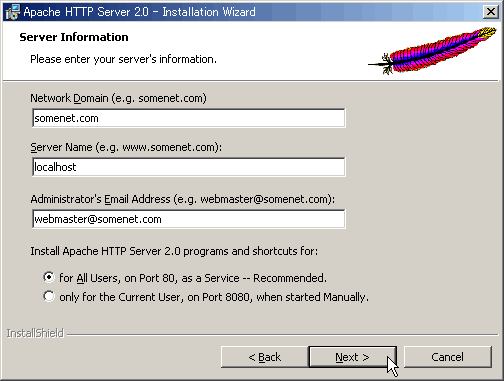
2008/4/15 久米
Apache、PHP、MySQL
各々の最新バージョンは下記URLから、いつでも入手できます。
| 機能 | ソフト | 説明 (インストールソフトバージョン) |
他の代表的ソフト | |
| 1 | webサーバ | Apache | 代表的なWebサービス。 バージョン2.3よりバージョン2.0が 情報豊富のためバージョン2.0を使用 無料。 apache_2.0.63-win32-x86-no_ssl.msi |
IIS |
| 2 | サーバサイド スクリプト |
PHP | PHP:Hypertext Preprocessorの略 再帰的頭字語となっている。 無料。 php-5.2.5-Win32.zip |
ClodFusion, Perl |
| 3 | データベース | MySQL | 他のDBに比べ高速で軽く、扱いやすい。 Windowsにも簡単にインストールできる。 商用利用以外なら無料。 mysql-5.0.51a-win32.zip |
Oracle, SQLServer, PostgreSQL |
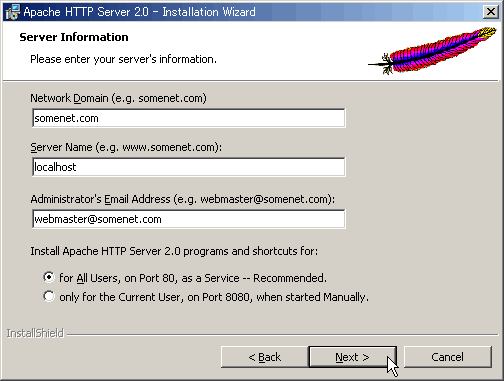
C:\Program Files\Apache Group\Apache2\confの中にあるhttpd.confの修正。
※PHPをつかえるようにする修正
※やっておいた方がよい修正
| ソフト | 確認 |
| Apache | 自分のブラウザでhttp://localhost/と打ち込みトップページが開くか? 人のブラウザでhttp://自分のコンピュータ名/ と打ち込みトップページが開くか? |
コラム HTML内のmetaタグによって文字コードを設定例 <meta http-equiv="Content-Type" content="text/html; charset=Shift_JIS"> 基本的に、Windows系ではShift_JIS、 Unix系ではEUC-JP、でファイルが保存されます。
|
include_path = ".;c:\Program Files\php\includes;c:\Program Files\php\PEAR"
PEAR(PHP標準のクラスライブラリ)を使わない場合はこのinclude_pathの指定は不要。
doc_root ="C:\Program Files\Apache Group\Apache2\htdocs"
extension_dir = "C:\Program Files\php\ext"
使用するDLLのコメント(; セミコロン)を外して有効にする
extension=php_mbstring.dll
extension=php_mysql.dll
Shift_JISで保存し、ブラウザへShift_JISで出力する場合の設定
output_buffering = Off
default_charset = "Shift_JIS"
mbstring.language = Japanese
mbstring.internal_encoding = SJIS
mbstring.http_input = auto
mbstring.http_output = SJIS
mbstring.encoding_translation = On
mbstring.detect_order = auto
mbstring.substitute_character = none
phpのフォルダ内にある php5ts.dll と libmysql.dll の2つを
Windows XPの場合はC:\Windows\system32内にコピーする
| ソフト | 確認 |
| PHP | <?php |
日本語文字化け対処(PHPからスクリプトでアクセス時)
C:\Program Files\mysql\MySQL Server 5.0内のmy.iniを下記になるよう編集
[client]
default-character-set=sjis
[mysql]
default-character-set=sjis
[mysqld]
default-character-set=sjis
skip-character-set-client-handshake
スタートメニュー>プログラム>MySQL>MySQL Server 5.0>MySQL Command Line Client
を選択し下記のように青文字のところを打ち込む。下記のようになればOK。
Enter password: **** ←rootと打ち込みEnterキー Welcome to the MySQL monitor. Commands end with ; or \g. Your MySQL connection id is 3 to server version: 5.0.20-nt Type 'help;' or '\h' for help. Type '\c' to clear the buffer. mysql> show databases; +--------------------+ | Database | +--------------------+ | information_schema | | mysql | | test | +--------------------+ 3 rows in set (0.00 sec) mysql> exit |
下記は参考情報です。
mysql4.0.x系のアンインストール
mysql4.1.x系のアンインストール
|
apacheの自分のフォルダにアクセス権を設定

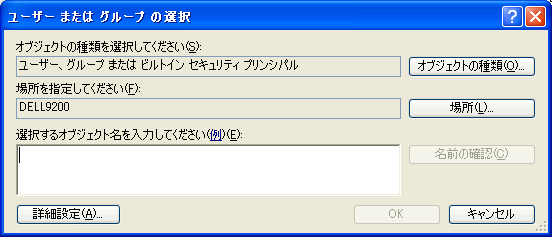
最後の最後に、もしサービス起動の権限がないアカウントを使うなら、
コントロールパネル>管理ツール>サービス を開き